
Mac’teki iMovie’de resim içinde resim efekti yaratma
Resim içinde resim klibi, örneğin eylemi anlatan kişiye ana klipte olan biteni göstermek için başka bir klibin üzerindeki pencerede oynatılır.
Resim içinde resim efekti ekleme
Mac’inizdeki iMovie uygulamasında
 , resim içinde resim klibi olarak kullanmak istediğiniz klibi veya aralığı seçin ve bunu zaman ekseninde bir klibin üzerine sürükleyin.
, resim içinde resim klibi olarak kullanmak istediğiniz klibi veya aralığı seçin ve bunu zaman ekseninde bir klibin üzerine sürükleyin.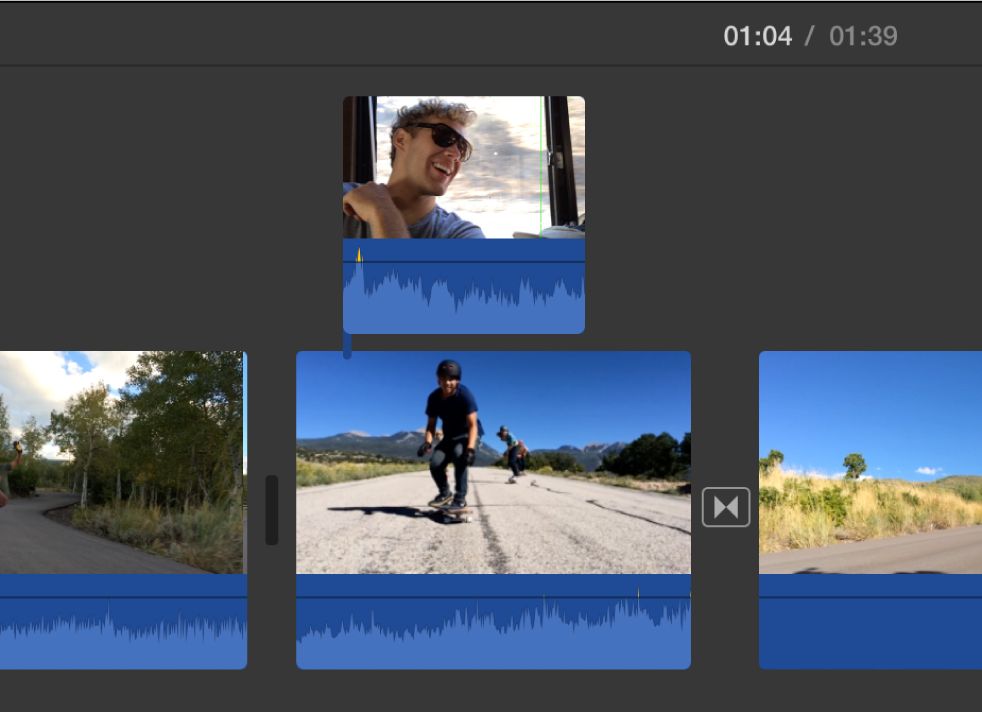
Yeşil renkli Ekle simgesini (+) gördüğünüz zaman farenin düğmesini bırakın.
Video katmanı denetimleri gösterilmiyorsa, Video Katmanı Ayarları düğmesini tıklayın.

Soldaki açılır menüyü tıklayın ve Resim İçinde Resim’i seçin.
Görüntüleyicide, resim içinde resim klibi, bağlı olduğu klibin üzerinde gömme bir pencere içinde görünür.
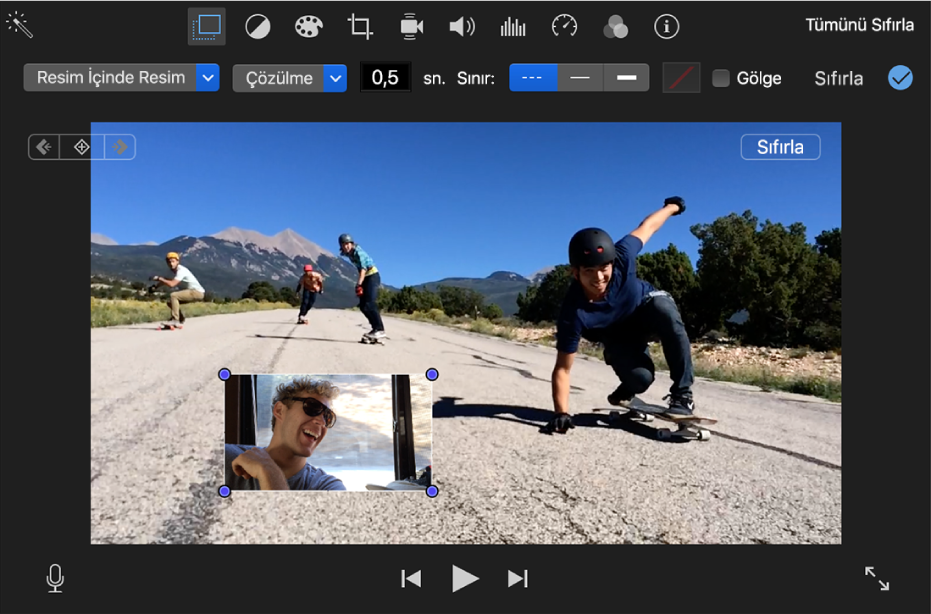
Resim için resim klibinin konumunu değiştirmek için onu klip içinde farklı bir noktaya veya farklı bir klibe sürükleyin. Ayrıca, onu uzatmak veya kısaltmak için uçlarını da sürükleyebilirsiniz.
Değişikliği uygulamak için, resim içinde resim denetimlerindeki Uygula düğmesini
 tıklayın.
tıklayın.
Resim içinde resim efektini ayarlama
Resim içinde resim klibini zaman ekseninde istediğiniz yere yerleştirebilir ve ayrıca büyüklüğünü değiştirebilir, etrafına sınır ekleyebilir ve çözülme, büyütme/küçültme ya da yer değiştirme efekti ile görünmeye ayarlayabilirsiniz. Hatta, yeni video arka planda oynarken özgün videonun “resim içinde resim” penceresi içine sığacak şekilde küçülmesini bile sağlayabilirsiniz.
Mac’inizdeki iMovie uygulamasında
 , zaman ekseninde resim içinde resim efekti bulunan bir klip seçin.
, zaman ekseninde resim içinde resim efekti bulunan bir klip seçin.Resim içinde resim denetimleri gösterilmiyorsa, Video Katmanı Ayarları düğmesini tıklayın.

Aşağıdakilerden birini yapın:
Resim içinde resim klibinin konumunu değiştirme: Görüntüleyicide resim içinde resim penceresini sürükleyin.
Klibi karenin düşey ve yatay merkeziyle veya kenarlarıyla hizalamanıza yardımcı olacak sarı kılavuzlar görünür.
Resim içinde resim penceresinin büyüklüğünü değiştirme: Klibin köşelerinden herhangi birini görüntüleyicide sürükleyin.
Resim içinde resim klibine efekt uygulama: Geçiş stili açılır menüsünü tıklayın ve Çözülme, Büyüme/Küçültme veya Yer Değiştirme’yi seçin.
Yer Değiştirme’nin seçilmesi, ana klibin küçülerek resim içinde resim penceresine çekilmesine ve ana klibin arka planda tam boyut olarak oynatılmasına neden olur.
Geçiş efektinin süresini ayarlama: Geçiş stili açılır menüsünün sağındaki geçiş süresi alanına bir değer girin.
Resim içinde resim klibine sınır ekleme: Bir sınır tipi için düğmeyi tıklayın.
Resim içinde resim klibine gölgeli efekti verme: Gölge onay kutusunu işaretleyin.
Sınır rengini ayarlama: Renk kutusunu tıklayın ve Renkler penceresinde bir renk seçin.
Değişikliklerinizi uygulamak için, resim içinde resim denetimlerindeki Uygula düğmesini
 tıklayın.
tıklayın.
Resim içinde resim klibinin konumunu canlandırma
Resim içinde resim klibinin konumunu canlandırarak, filminiz oynatıldığı sürece hareket etmesini sağlayabilirsiniz. Zamandaki belirli noktalarda anahtar kareler ayarlayarak resim içinde resim klibinin izlediği yolu tanımlayabilirsiniz.
Mac’inizdeki iMovie uygulamasında
 , zaman ekseninde bir resim içinde resim klibi seçin.
, zaman ekseninde bir resim içinde resim klibi seçin.Resim içinde resim denetimleri gösterilmiyorsa, Video Katmanı Ayarları düğmesini tıklayın.

Oynatma çubuğunu resim içinde resim klibinin içinde konum ayarlamak istediğiniz yere konumlandırın.
Anahtar kare eklemek için görüntüleyicide Anahtar Kare Ekle düğmesini
 tıklayın.
tıklayın.Anahtar Kare Ekle düğmesi, geçerli karede ayarlanmış bir anahtar kare bulunduğunu belirtmek üzere Anahtar Kareyi Sil
 düğmesine değişir. Anahtar Kareyi Sil düğmesi tıklandığında, geçerli anahtar kare kaldırılır.
düğmesine değişir. Anahtar Kareyi Sil düğmesi tıklandığında, geçerli anahtar kare kaldırılır.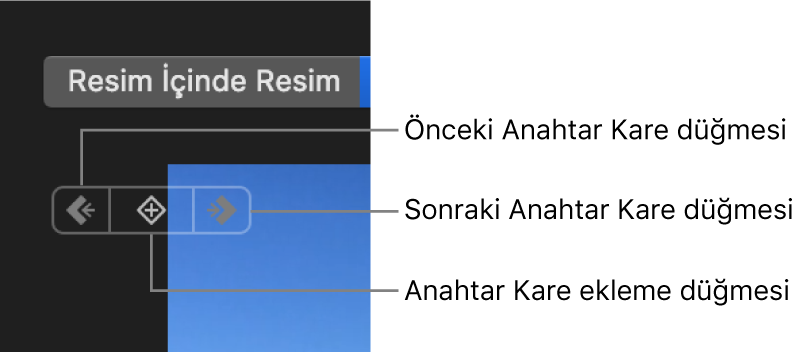
Sonraki Anahtar Kare
 veya Önceki Anahtar Kare
veya Önceki Anahtar Kare  düğmesi soluksa, zaman ekseninde bu yönde bir anahtar kare olmadığı anlamına gelir.
düğmesi soluksa, zaman ekseninde bu yönde bir anahtar kare olmadığı anlamına gelir.Oynatma çubuğunu resim içinde resim klibinin içinde başka bir konum ayarlamak istediğiniz yere yeniden konumlandırın.
Görüntüleyicide, resim içinde resim klibinin konumunu ayarlayın.
İşiniz bitinceye kadar göz gezdirmeye ve anahtar kareler eklemeye devam edin.
Değişikliği uygulamak için, resim içinde resim denetimlerindeki Uygula düğmesini
 tıklayın.
tıklayın.Filmi oynattığınızda, resim içinde resim klibi ayarladığınız anahtar kareler tarafından tanımlanan yol boyunca hareket eder.